在创建资源包草案并将资源上传到其中之前,需要设置一个发布者帐户 (Publisher Account):
1.如果您还没有 Unity 帐户,需要创建一个;为此,请前往创建 Unity ID 页面。或者,打开 Unity Asset Store,单击 Sign In,然后选择 Create a Unity Account:
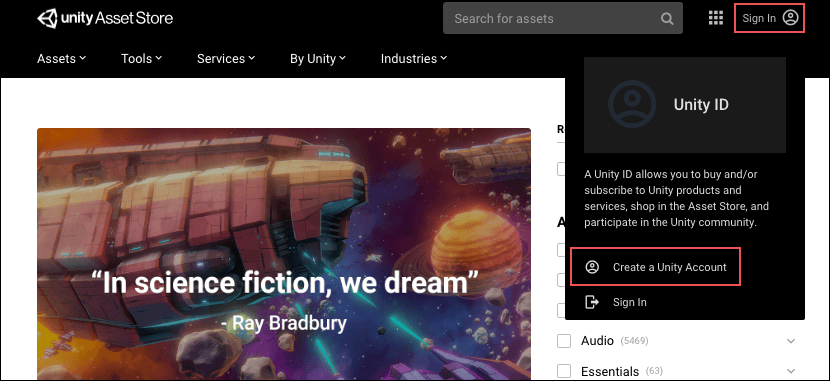
2.仔细阅读 Asset Store 提供者协议以了解法律信息;阅读 Asset Store 提交指南以了解提交流程。
3.打开 Create New Asset Store Publisher 页面,提供所需的 Profile 信息:

**(A)** 在 [Profile picture](AssetStoreAdmin.html#ProfilePicture) 中可上传徽标或品牌图像
**(B)** 在 [Publisher name](AssetStoreAdmin.html#ProfilePublisherName) 中可指定帐户名称
**(C)** 在 [Website](AssetStoreAdmin.html#ProfileWebsite) 中可设置网站的网址
**(D)** 在 [Customer Support](AssetStoreAdmin.html#ProfileCustomerSupport) 中可以设置支持服务地址
4.提供所需的 Promo 信息:

5.(可选)还可以在 About、Social Media 和 Google Analytics 部分提供相关信息:

**注意**:可随时添加和修改可选信息;为此,请返回 Publisher Account 页面,然后导航至 **Info** 选项卡。
6.单击屏幕底部的 Save and Preview 按钮。
此时会显示 **Asset Store Provider Agreement** 对话框以提示进行确认。
7.选中 Accept Terms of Service,然后单击 OK 以完成创建 Asset Store 发布者帐户的过程。
8.此时会显示一个对话框以提示您 Unity 已成功创建您的发布者个人资料。单击 OK,然后返回到 Editor 以完成发布过程。
现在,您面向客户的 Publisher Account 新页面将显示在 Unity Asset Store 中。
注意:您提供的信息将显示在 Asset Store 中面向客户的 Publisher Account 页面上,但可能会一些例外情况(如果有,则会标明)。您可以访问 Unity 自己的 Publisher’s Account 页面,查看面向客户的 Publisher Account 页面示例。